Up to date
This page is up to date for Godot 4.2.
If you still find outdated information, please open an issue.
Xcode¶
Xcode est un IDE gratuit pour uniquement macOS. Vous pouvez le télécharger sur le Mac App Store.
Importation du projet¶
Depuis l'écran principal de Xcode, créez un nouveau projet en utilisant le modèle Other > External Build System.
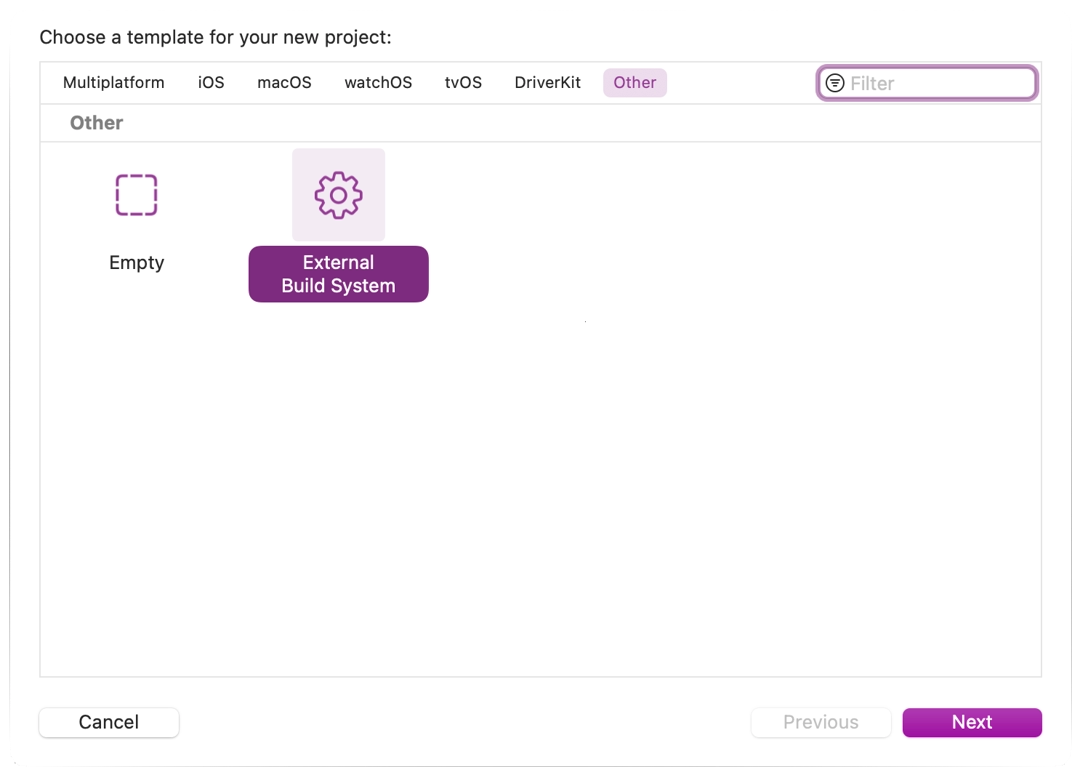
Now choose a name for your project and set the path to scons executable in build tool (to find the path you can type
where sconsin a terminal).
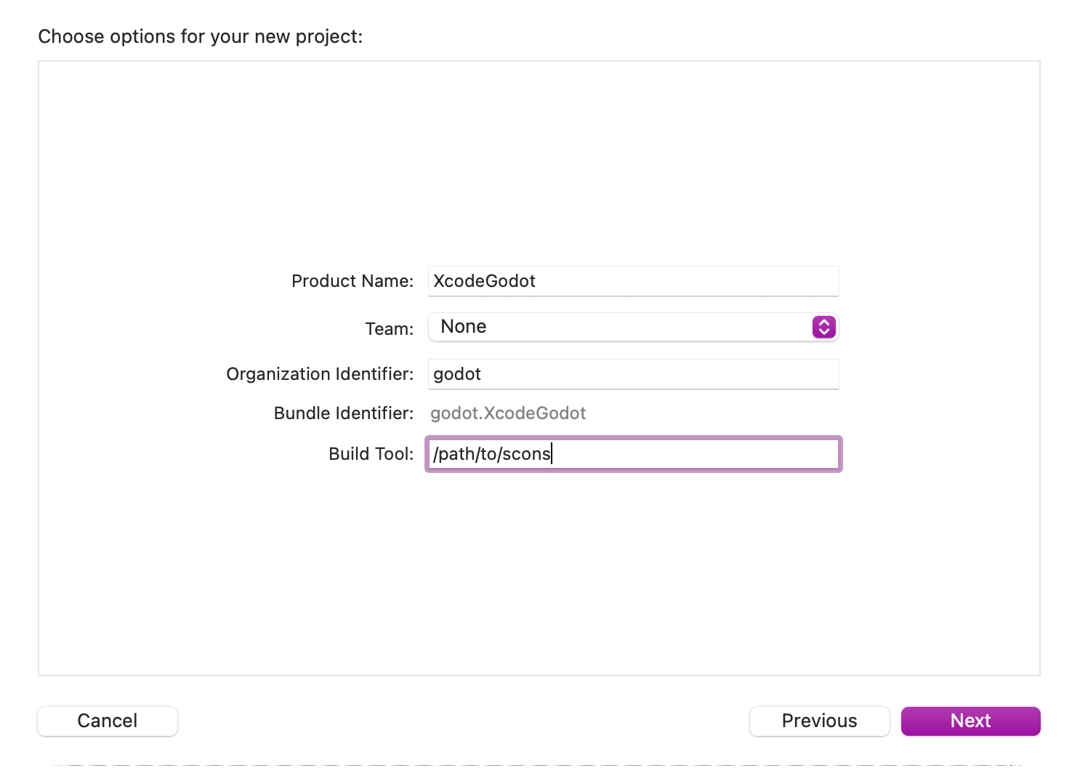
Open the main target from the Targets section and select the Info tab.
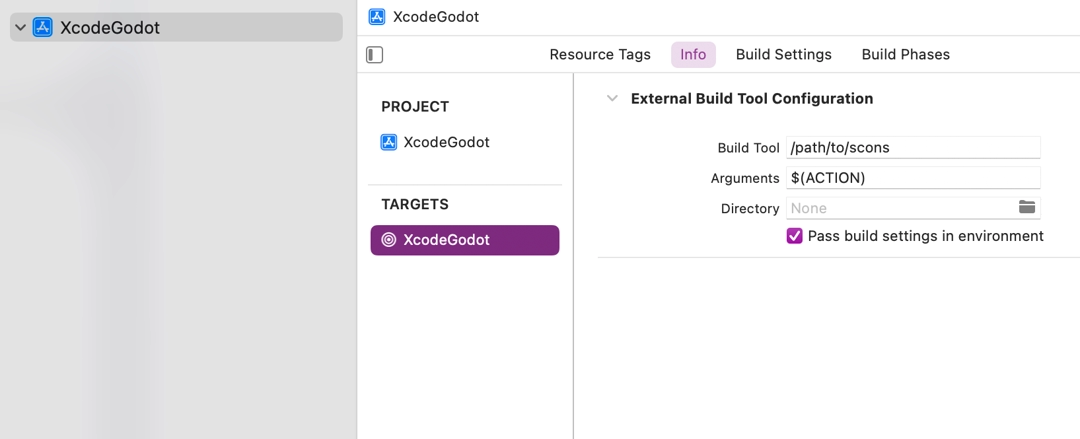
Remplissez le formulaire avec les paramètres suivants :
Arguments
Voir Introduction au buildsystem pour une liste complète des arguments.
Directory
Un chemin complet vers le dossier racine de Godot
Ajoutez une cible pour l'outil en ligne de commande qui sera utilisée pour l'indexation du projet en choisissant File > New > Target....
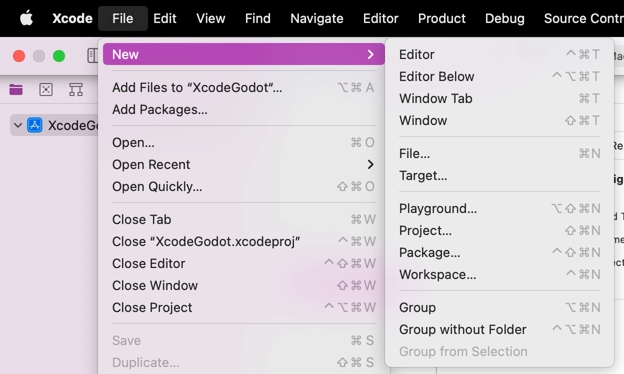
Select macOS > Application > Command Line Tool.
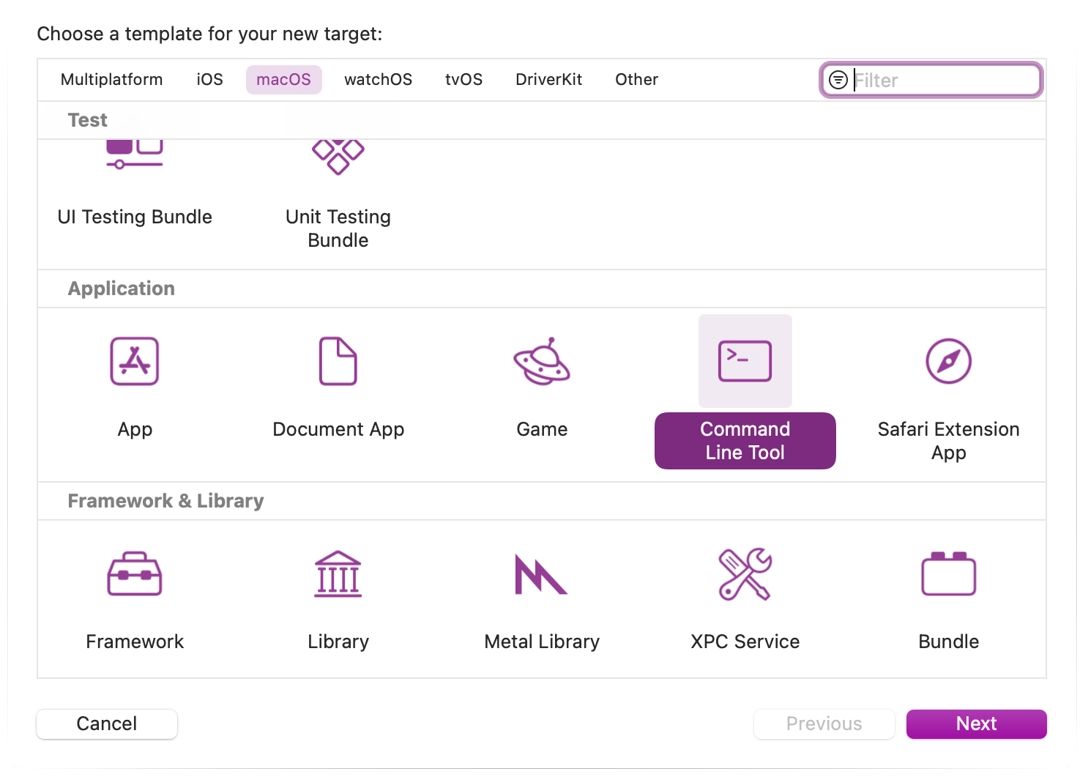
Note
Donnez-lui un nom pour que vous sachiez qu'il ne faut pas compiler avec cette cible (e.g. GodotXcodeIndex).
Pour cette cible, ouvrez l'onglet Build Settings et cherchez Header Search Paths.
Définissez Header Search Paths sur le chemin absolu vers le dossier racine de Godot. Vous devez également inclure les sous-répertoires. Pour cela, ajoutez deux astérisques (
**) à la fin du chemin, par exemple/Users/me/repos/godot-source/**.Ajoutez la source Godot au projet en la faisant glisser dans le navigateur de fichiers du projet.
Select Create groups for the Added folders option and check only your command line indexing target in the Add to targets section.
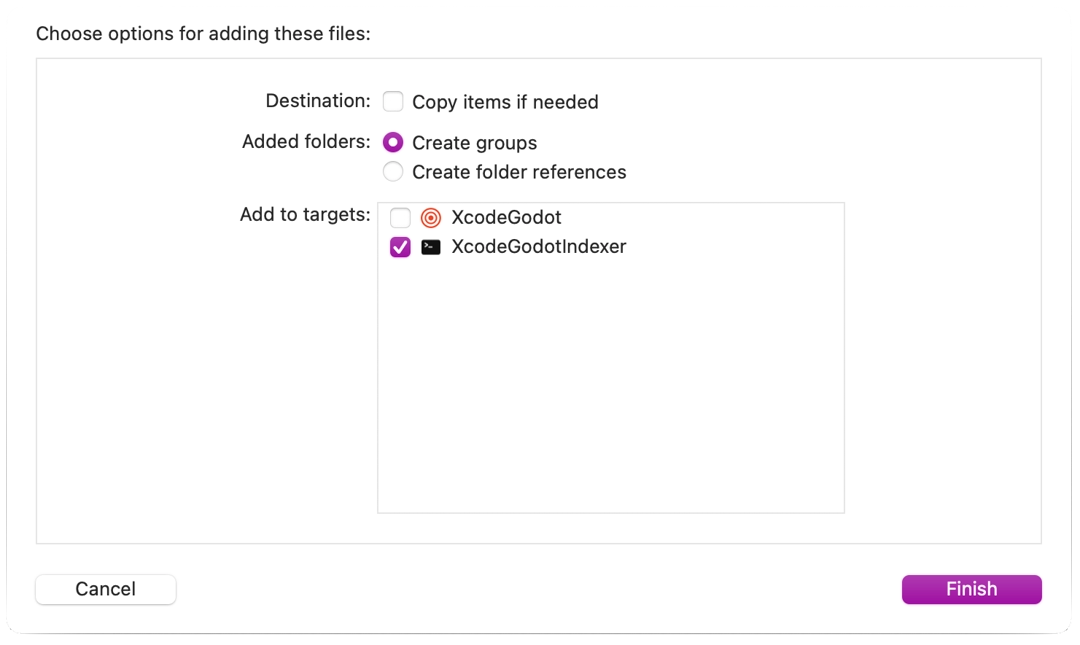
Xcode va maintenant indexer les fichiers. Cela peut prendre quelques minutes.
Une fois l'indexation de Xcode terminée, vous devriez avoir le saut à la définition, l'autocomplétion et la mise en évidence syntaxique complète.
Débogage du projet¶
Pour activer le support de débogage, vous devez modifier les schémas de compilation et d’exécution de la cible de compilation externe.
Ouvrez l'éditeur de schéma de la cible de compilation externe.
Localisez la section Build > Post Actions.
Ajouter un nouveau script d'action exécution
Sous Provide build settings from, sélectionnez votre projet. Cela permet de référencer le répertoire du projet dans le script.
Créer un script qui donnera au binaire un nom que Xcode pourra reconnaître, par exemple :
ln -f ${PROJECT_DIR}/godot/bin/godot.macos.tools.64 ${PROJECT_DIR}/godot/bin/godot
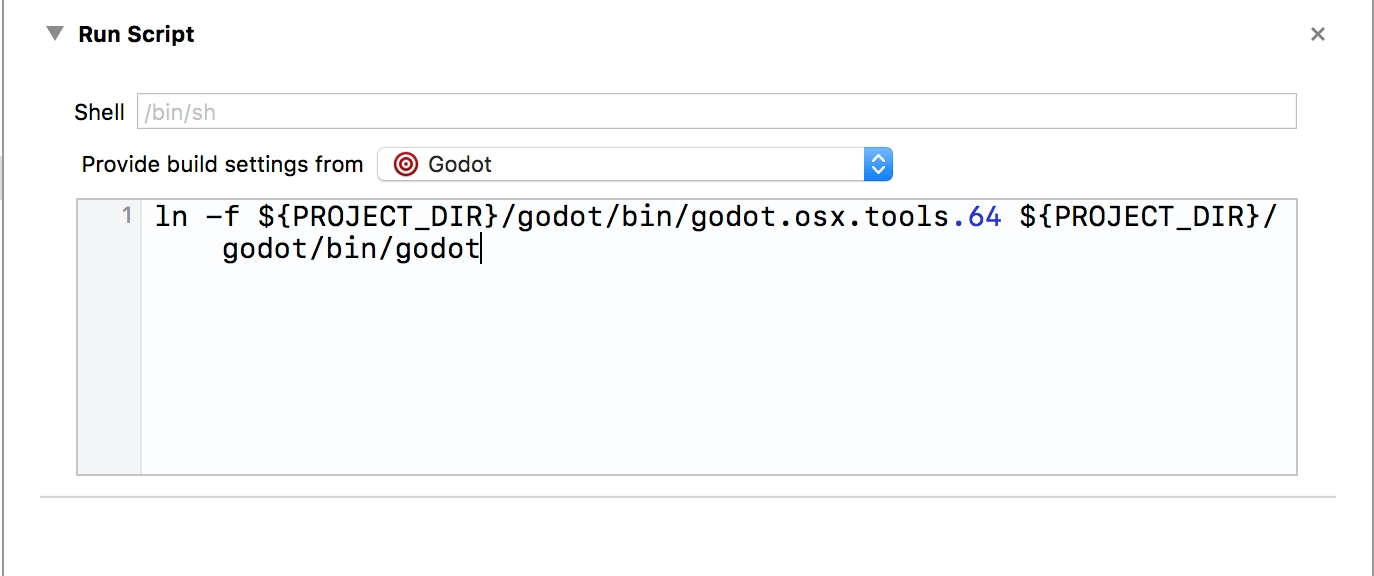
Compiler la cible de compilation externe.
Ouvrez à nouveau l'éditeur de schéma et sélectionnez Run.
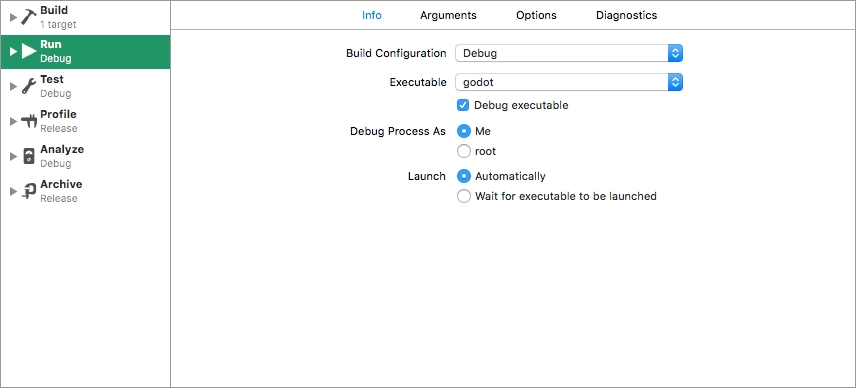
Définissez l'Executable au fichier que vous avez lié dans votre script d'action post-compilation.
Cochez Debug executable.
You can add two arguments on the Arguments tab: the
-eflag opens the editor instead of the Project Manager, and the--pathargument tells the executable to open the specified project (must be provided as an absolute path to the project root, not theproject.godotfile).
To check that everything is working, put a breakpoint in platform/macos/godot_main_macos.mm and
run the project.
Si vous rencontrez des problèmes, demandez de l'aide sur l'un des canaux communautaires de Godot.